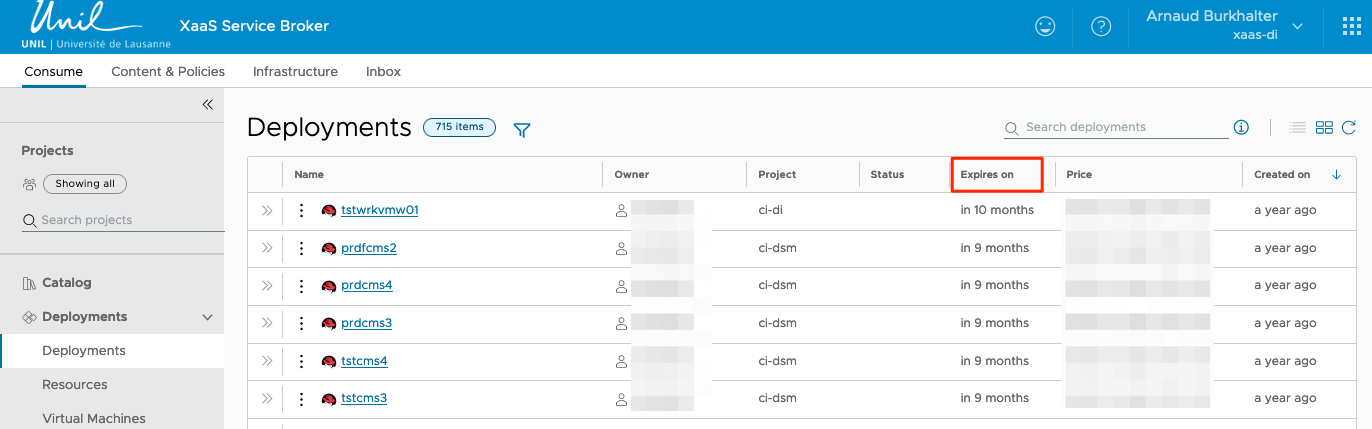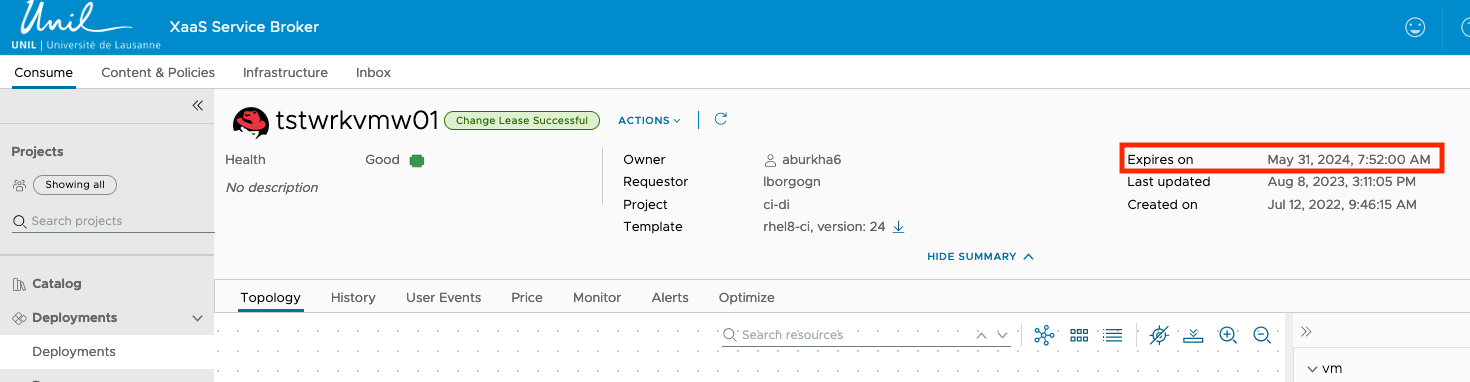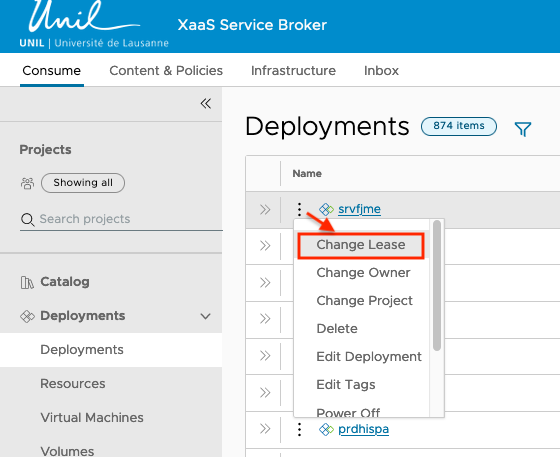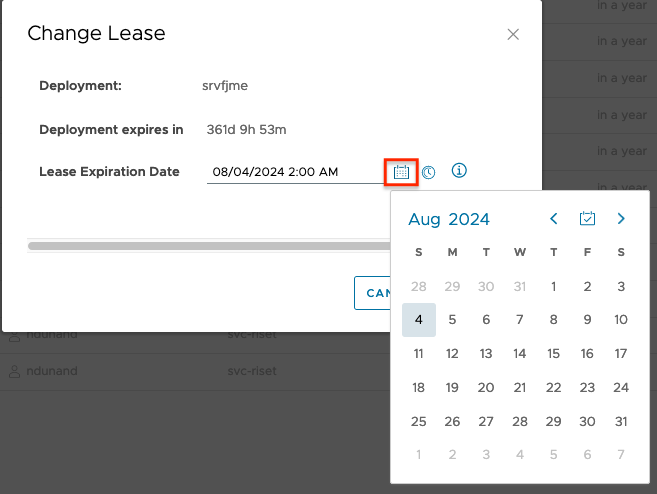Cycle de vie et archivage des VMs
Cycle de vie d'une VM
Principe
Les VMs dans Aria ont une date d'expiration (Lease Date).
Celle-ci est de 1 année. Après cette durée, il est nécessaire de "revalider" la VM pour réinitialiser le bail, et ainsi repartir pour une année supplémentaire.supplémentaire (ou moins si cela est souhaité).
Cela est mis en place dans le but de s'assurer que les VMs sont toujours nécessaires, et ainsi éviter les VMs fantômes.fantômes, plus utilisées/nécessaires, mais présentes.
Une VM a une durée de bail (12 mois), une fois la durée du bail atteinte, la VM est automatiquement éteinte (shutdown) et entre en période de grâce (90 jours). Une fois la période de grâce terminée, la VM est sauvegardée offline, puis supprimée du vCenter par Aria.
Durée de vie
Chaque VM dans Aria a une durée de vie définie. Celle-ci est par défaut de 1 année.
Il est possible de réinitialiser celle-ci, à tout moment, avant l'expiration.
Période de grâce
Lorsque la VM atteint la date d'expiration (si pas renouvelé), la VM est automatiquement éteinte. Elle reste dans cet état durant 90 jours. Durant cette période, il est possible de la rallumer et étendre la durée de vie, pour continuer à utiliser la VM.
Dans la période de grâce, il est encore possible d'étendre la date d'expiration de la VM et redémarrer celle-ci.
Fin de la période de grâce
Après les 90 jours de la période de grâce, si aucune action n'est prise pour rallonger la durée de vie de la VM, celle-ci est supprimée.
Avant d'être supprimée, la VM est sauvegardée offline.
Avertissement
Un mécanisme d'avertissement est mis en place pour prévenir le propriétaire de la VM, de l'expiration à venir. Des emails sont envoyés 30, 14, 8, 3 et 1 jours avant la date d'expiration.
DansL'email envoyé à la périodeforme présentée dans l'image ci-dessous. Il contient les informations relative au nom du déploiement concerné et le nombre de grâce,jour ilavant estl'expiration. encoreVous possibleavez d'étendreégalement les liens sur la date d'expiration de la VMdocumentations et redémarrerl'interface celle-ci.d'Aria.
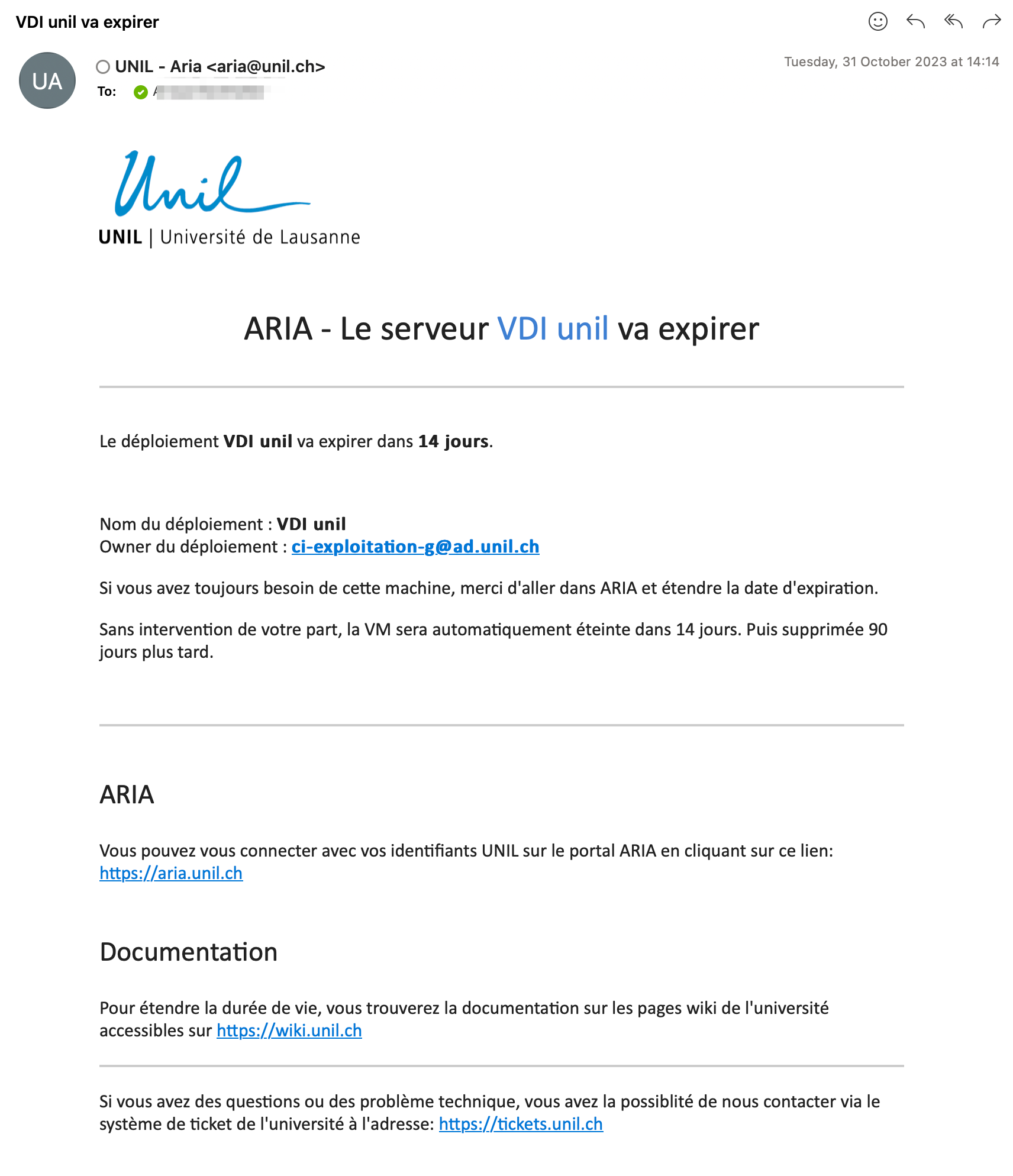
Illustration du workflow de vie des VMs
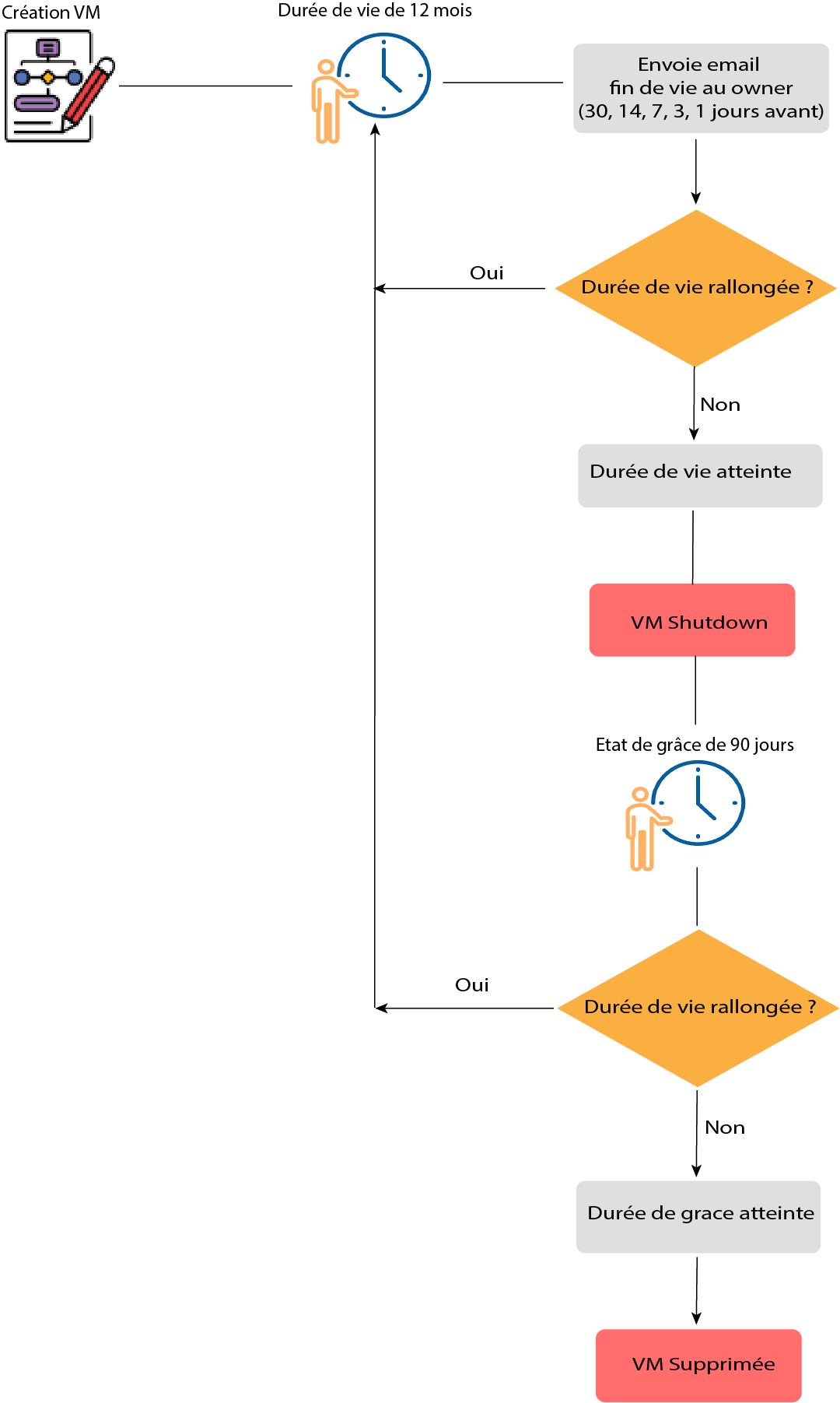
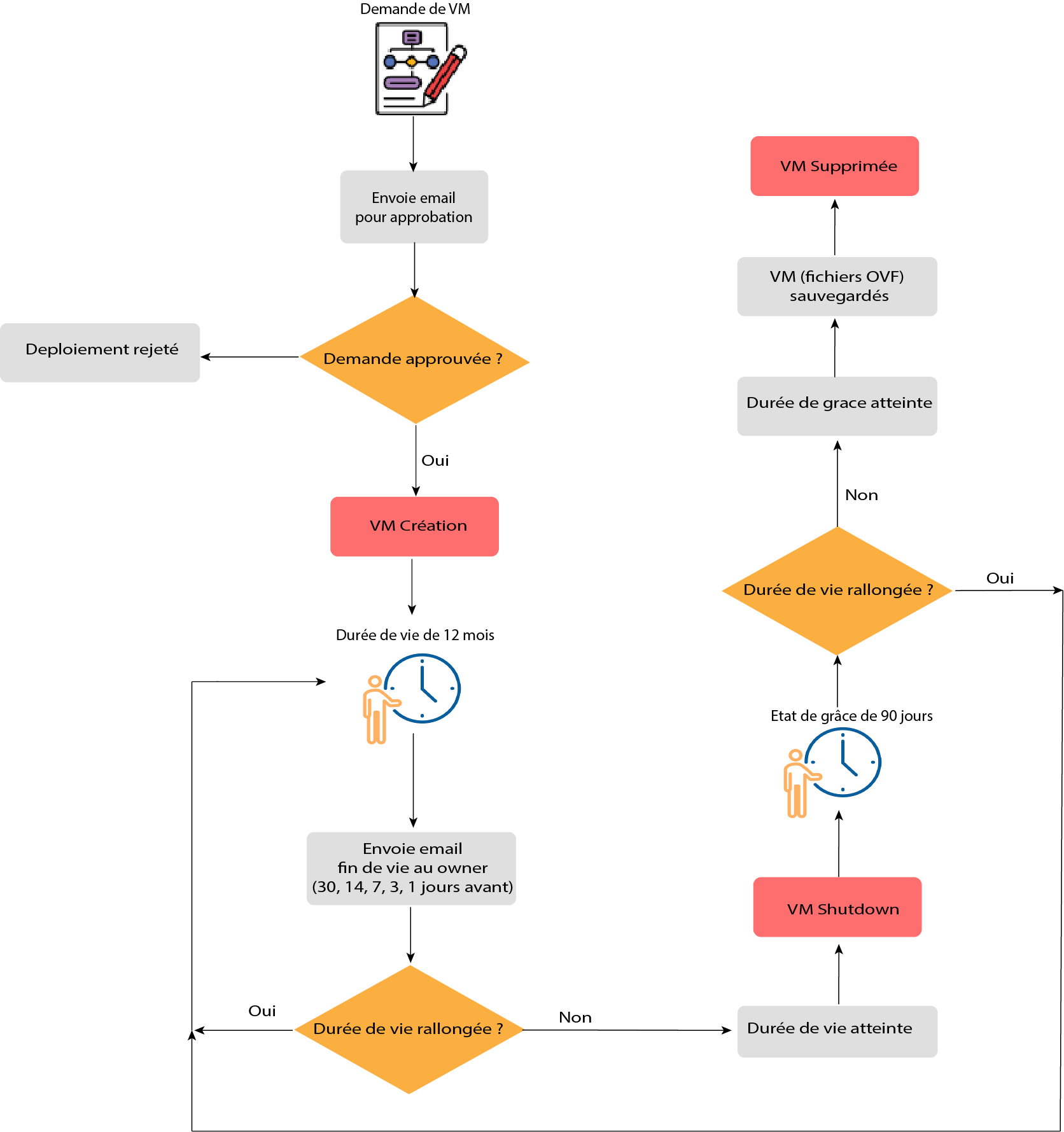
Checker la date d'expiration d'une VM
La date d'expiration (Lease Date) est visible au niveau des déploiements, ou directement sur la machine.
Si vous cliquez sur l'une des VMs et allez sur les détails de celle-ci, vous aurez la date exacte de l'expiration pour la machine.
Modifier la date d'expiration
Sélectionner une nouvelle date, puis cliquer sur Submit.